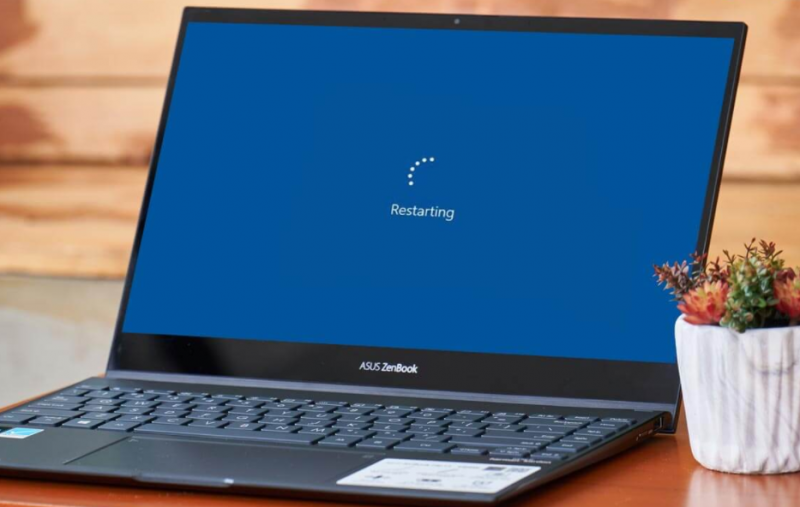Како обрисати евиденције догађаја у оперативном систему Виндовс 10
Да ли желите да избришете евиденције догађаја у оперативном систему Виндовс 10? Ако је одговор да, онда сте на правом месту. Виндовс 10 показује многе врсте грешака. Сада бисте можда желели да знате јасно разумевање грешака и ту је Евиденција догађаја долази у игру. Међутим, датотеке евиденције догађаја чувају све информације повезане са прошлим грешкама ради вашег гледања, и то је добро. Проблем је што се евиденција догађаја не брише аутоматски све податке које чува, а то може представљати проблем у погледу перформанси рачунара.
Евиденције догађаја су управо оно што сугерише његово име. Чува евиденцију података који се одвијају на рачунару. Када сте се ви или било ко пријавио на рачунар, када смо отворили апликацију и када се догодила грешка или пад апликације, сваки догађај се бележи у евиденцијама догађаја.
Дневницима догађаја можете приступити путем програма за преглед догађаја. Дакле, ако се на вашем рачунару догоди грешка, можете лако да проверите њене информације из програма за преглед догађаја. Много помаже приликом решавања проблема који су се догодили на рачунару.
Неколико људи ће можда желети да избрише догађај или све догађаје из дневника догађаја. То се може учинити врло лако. Постоји неколико метода за брисање догађаја и свих догађаја из дневника догађаја. Ако такође тражите метод за то, само следите доле наведена решења.
Како обрисати евиденције догађаја у оперативном систему Виндовс 10
Уклањање догађаја из дневника догађаја је врло згодно и једноставно. Извршите технику да бисте то урадили.

Белешка: Ако желите да приступите и уклоните евиденције догађаја, само се пријавите као администратор на рачунару. Ако нисте пријављени као администратор, не можете да извршите ова решења. Дакле, пре него што кренете према решењима, сетите се да сте пријављени као администратор.
Хајде да погледамо како да исправимо грешку:
Уклоните евиденцију догађаја путем приказивача догађаја
Корак 1:
Додирните дугме Старт, а затим уђите у евентввр.мсц или Евент Виевер .
како прегледати 4цхан
Корак 2:
Кад год погледате икону, додирните је десним тастером и одаберите Покрени као администратор да бисте покренули Прегледник догађаја.
Корак 3:
Напокон, двапут тапните на фасцикле у левом окну.
Корак 4:
Затим додирните десним редом догађаје које желите да избришете, а затим изаберите Обриши дневник . Ово ће све датотеке дневника за тај одељак.
Корак 5:
Такође можете одабрати датотеку дневника, а затим додирнути Обриши дневник коју видите на десној страни.
Уклоните изабране евиденције догађаја помоћу вевтутил алата
Па, препоручујем Командна линија него редовним методама вршења ствари. У овој ситуацији разговараћемо о томе како да очистимо Евиденција догађаја помоћу командне линије пре него што додирнете другу опцију.
Корак 1:
Додирните дугме Старт, а затим унесите цмд.еке а одатле ћете видети икону ЦМД. Десним додиром додирните икону, а затим одаберите Покрени као администратор да бисте покренули командну линију.
Корак 2:
Други корак је, дакле, улазак вевтутил тхе у новоотворени прозор командне линије и без наводника. Затим тапните на Ентер тастер на тастатури и тада ћете видети листу свих евиденција грешака.
Корак 3:
Напокон уђите вевтутил цл + име дневника желите да избришете. Овај избор вам омогућава да обришете само оне које не желите, па немојте очекивати да ће обрисати све истовремено.
порука сервисне батерије компаније Аппле
вевтутил је уграђена алатка која вам омогућава да преузмете информације о евиденцијама догађаја и објављивачима. Ову команду можете да користите и за деинсталацију или инсталирање манифеста догађаја, извршавање упита и извоз, архивирање и брисање евиденција.
Обришите све датотеке евиденције догађаја помоћу .ЦМД датотеке
Уклањање свих догађаја путем командне линије је прилично једноставно. У овој техници користићемо .цмд датотеку. Све је наведено у наставку у корацима. Пажљиво следите кораке.
Корак 1:
У почетку морамо створити .цмд датотеку користећи неке наредбе. Само пређите на радну површину и десним додиром додирните празан простор. Ево, пређите на Нова а затим изаберите Текстуални документ са листе избора која се отвори.
Корак 2:
Сада се вратите на Десктоп и двапут тапните на Нови текстуални документ да отворите датотеку текстуалног документа коју сте управо креирали.
Корак 3:
У текстуални документ копирајте и налепите следеће наредбе.
@echo off FOR /F tokens=1,2* %%V IN (‘bcdedit’) DO SET adminTest=%%V IF (%adminTest%)==(Access) goto noAdmin for /F tokens=* %%G in (‘wevtutil.exe el’) DO (call :do_clear %%G) echo. echo Event Logs have been cleared! goto theEnd :do_clear echo clearing %1 wevtutil.exe cl %1 goto :eof :noAdmin echo You must run this script as an Administrator! echo. :theEnd
Корак 4:
Сада, са горње леве стране прозора, отворите Филе падајући мени и одаберите Сачувај као… .
Корак 5:
У Назив документа одељак, улаз ЦлеарЛог.цмд и тапните на сачувати . Међутим, сачуваће датотеку са екстензијом .цмд и именом датотеке као ЦлеарЛог.
Корак 6:
Погледајте датотеку Обриши дневник датотеку на радној површини рачунара. Само га отворите као администратор. Само га додирните десним тастером и одаберите Покрени као администратор .
Завршено. Отвориће се прозор командне линије и аутоматски ће обрисати све догађаје из дневника догађаја.
Обришите све догађаје помоћу ПоверСхелл-а
Виндовс ПоверСхелл је још један невероватан алат за покретање команди. Овом техником ћемо обрисати све догађаје помоћу Виндовс ПоверСхелл-а. Следите кораке у наставку да бисте извршили ово решење.
Корак 1:
Идите на Виндовс ПоверСхелл као администратор. Да бисте то урадили, идите до Цортане и унесите ПоверСхелл у области претраживања. Сада додирните десни тастер Виндовс ПоверСхелл из резултата претраге и одаберите Покрени као администратор .
Корак 2:
У прозор Виндовс ПоверСхелл унесите било коју од следећих команди и притисните Ентер .
генеричка грешка управљачког програма за пнп монитор
wevtutil el | Foreach-Object {wevtutil cl $_} Или
Get-EventLog -LogName * | ForEach { Clear-EventLog $_.Log } Корак 3:
Команда ће сада избрисати све догађаје из дневника догађаја. Сад само уђи Излаз и погодио Ентер да бисте затворили Виндовс ПоверСхелл.
Обришите догађаје ручно
У последњој методи, приказаћемо вам како ручно да обришете догађаје из дневника догађаја. Овде ћемо уклонити записе догађаја директно из прегледача догађаја. Следите кораке за извођење ове технике.
Корак 1:
Идите на контролну таблу. Да бисте то урадили, пређите на Цортана и унесите Контролна табла у области претраживања. Изаберите Контролна табла из резултата претраге.
Корак 2:
Када уђете у контролну таблу, додирните Систем и безбедност.
Корак 3:
Овде потражите Административни алати и отвори га.
Корак 4:
Страница ће отворити прозор истраживача који има Административне алате. Сад, постави Евент Виевер и двапут је тапните да бисте је отворили.
Виндовс 10 сетуп је дошло до проблема при покретању сетуп-а
Корак 5:
Међутим, у прозору Евент Виевер, тада ћете прегледати различите скупове догађаја. Ако желите да уклоните догађај, само проширите скупове догађаја да бисте пронашли одређени догађај, а затим десним притиском на догађај. Сад бирај Обриши дневник . Када завршите, само затворите приказивач догађаја.
Закључак:
Овде је све о брисању евиденција догађаја у оперативном систему Виндовс 10. Надам се да ћемо вам помоћи да обришете догађаје из евиденција догађаја. Такође, мислим да је овај чланак заиста користан. Али ипак, ако имате било каквих питања или питања у вези са методама, без икаквог оклевања коментаришите нас у наставку!
Пратите нас! 🤗
Такође прочитајте: